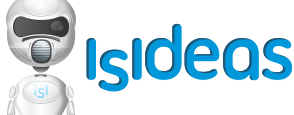Vende con tu propia Tienda en Prestashop 1.7, Somos Agencia Prestashop en Colombia
Integra Servientrega y Coordinadora a tu tienda Prestashop
Tenemos Servidores dedicados a Prestashop.
Asesoría en SEO para posicionar tu Tienda Online de Prestashop.
Estrategias de Marketing Digital usando Landings en Prestashop.
Tenemos un CRM de gestión de tus clientes de Prestashop.
Conectamos a tu Software Contable a Prestashop.
Módulos de logística para Prestashop.
Módulos de pagos para Prestashop.
Acompañamiento para comercialización con su tienda Prestashop.
Solicita una Asesoría
Contácta a nuestra Agencia Prestashop para crear tu tienda, hacer un módulo o para hacer una integración
Como Agencia Prestashop, tenemos lo que necesita, para tener una Tienda Online.
Hosting para Prestashop
Reciba respaldo y acompañamiento para tener tu Tienda Online con Prestashop.
Programadores para Prestashop
Tenemos un equipo de Programadores expertos para Prestashop.
Marketing Digital para Prestashop
Tenemos un plan de Marketing Digital para tu Tienda Prestashop.
Soluciones para Tiendas Online con Prestashop
Tienda Online Ecommerce
Vende con tu propia Tienda Online con la plataforma e-commerce más completa.
Prestashop 1.7
Módulos para Prestashop
Creamos módulos ajustados a la necesidad de tu Tienda Online.
¿Tiene Prestashop 1.6?
Razones para migrar con nosotros su Tienda Prestashop de 1.6 a 1.7
Prestashop 1.7 es más rápido.
Más fácil de usar.
¡Soporte hasta que su Tienda Prestashop venda!
Beneficios de tener tu Tienda Online con una Agencia Prestashop

Plantillas Prestashop
Prestashop tiene una gran cantidad de Plantillas personalizables.

Administración Prestashop.
Una Administración amigable e intuitiva.

Marketing Digital
Un buen plan y una estrategia adecuada le permitirá explotar este canal.
Razones para tener una Tienda Online en Prestashop 1.7
Estas son las razones más predominantes para tener una Tienda Online con Prestashop 1.7
- Prestashop es rápido y fácil de configurar.
- Como muy poco e incluso sin dinero puedes tener una Tienda Online con Prestashop.
- Existen bastantes módulos gratis y otros que tienen costo, y muchos son configurables de acuerdo a las necesidades de cada cliente.
- En el mercado se encuentran plantillas gratuitas (sin soporte) y pagas con soporte de 90 días.
- Prestashop 1.7 es 96% más rápido que Prestashop 1.6
- Puedes comenzar a vender en menos de 1 hora, incluso hemos tenido clientes que en 30 minutos ya tienen su tienda en línea y comienzan a invertir en marketing
- La interfaz administrativa de Prestashop es muy intuitiva
- Prestashop se esta actualizando constantemente
- Prestashop tiene un nivel de seguridad bastante alto
- Cada módulo que es creado por la comunidad es evaluado antes de ser publicado
- Prestashop está hecho en PHP, por lo tanto si tienes un programador de PHP tienes un respaldo para tu tienda.
- Para mediados del 2018 existen 270.000 tiendas a nivel mundial
- La instalación de Prestashop es muy intuitiva
- Prestashop cuenta con una comunidad bastante grande
- Conseguir quien te ayude con Prestashop es muy rápido y económico
Si tienes Prestashop 1.6, no dudes en pasarlo a Prestashop 1.7, estas son las razones para hacerlo, si ya te decidiste a migrarlo, contáctanos y te ayudamos.
- El soporte de Prestashop 1.6 ya finalizó.
- Prestashop 1.7 es más amigable.
- Prestashp 1.7 tiene mejor seguridad.
- Puedes integrar un CRM o ERP más fácilmente.
- Prestashop 1.7 tiene un generador de contenido.
Límites que tiene Prestashop
- Hemos encontrado tiendas con más de 5000 productos sin problemas.
- Cuando compras un hosting compartido, no te dan respaldo sobre el funcionamiento de Prestashop, nosotros te prestamos el servicio del Hosting y te damos el respaldo.
- No encuentras el módulo que necesitas, no te preocupes por eso, nosotros hacemos y vendemos los módulos.
- No encuentras como integrar un CRM, despreocupate, nosotros hacemos esa integración.
No tienes tiempo para estar pendiente de tu Tienda Prestashop... Nosotros podemos encargarnos, somos Agencia enfocados en la comercialización de productos y servicios por internet.
Prestashop se ha convertido en una herramienta poderosa para la comercialización de productos y servicios en internet.
Muchos negocios locales usan Prestashop, estamos seguros que en algún momento ha visitado una tienda Prestashop.
Prestashop es un CMS gratuito para comercio electrónico, muchos programadores lo usamos como una herramienta de rápida configuración y personalización para nuestros clientes.
Aunque hay más CMS en el mercado, Prestashop es muy fácil de instalar y de configurar, la BO o Back Office de Prestashop es intuitivo y organizado, sin publicidad en su interior, algo que me gusta es que podemos buscar internamente módulos sugeridos para nuestra tienda Prestashop o podemos ir al portal de addons y buscar un módulo que nos brinde lo que estamos buscando para nuestra tienda online.
Algunas cosas básicas antes de seleccionar Prestashop como la tienda online para nuestro negocio.
Dominio:
los clientes nos van a buscar por el nombre del dominio, así que es super importante que el nombre sea lo corto posible y de fácil recordación.Servidor:
necesitamos un servidor que nos brinde las garantía de velocidad y actualizaciones, un servidor Potente para prestashop puede costar 20 Euros o 25 dolares mensuales, esto garantizará la velocidad de procesamiento del CMS y lo más importante que google nos encuentre para ubicarnos en los primeros lugares ya que una tienda Prestashop que abra en menos de 3 segundos será muy atractiva para los buscadores.El CMS Prestashop:
descarga la última versión estable, la versión de Prestashop estable le permite trabajar sin problemas, en esa versión ya han cubierto diferentes errores reportados por los propios ingenieros y por la comunidad, una vez que tenga el archivo comprimido, puede subirlo por ftp al servidor donde se va a alojar la tienda Prestashop.Configuración:
una vez tenga instalado el Prestashop en su servidor, ya puede comenzar con la configuración inicial, agregar una plantilla y agregar productos.
A grandes rasgos, eso es todo lo básico, puede darse cuenta que es muy sencillo comenzar a vender con Prestashop.
Nuestro equipo de expertos ecommerce tienen bastante experiencia en Prestashop, desde la creación de la tienda hasta la integración con diferentes servicios anexos a Prestashop.
¿Quieres tener un ecommerce exitoso con Prestashop?
Como Agencia Prestashop te vamos a ayudar a abarcar las siguientes áreas: diseño, experiencia de usuario, funcionalidad, productos atractivos y en especial, una buena atención al cliente. Vamos a darte un par de consejos para tu tienda Prestashop, no tienes que seguirlos al pie de la letra, pero puedes tenerlos encuenta para poner a tienda en los primeros lugares de tus clientes.
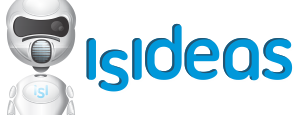
 WhatsApp
WhatsApp